Conseil
Les administrateurs de GitHub Enterprise Server devraient plutôt consulter Téléchargement de la licence d’utilisation pour votre entreprise ou organisation.
Consulter un résumé de l’utilisation
Les options disponibles varient en fonction de votre rôle et de votre plan GitHub.
Cloud GitHub :
- Tout le monde peut consulter les données d’utilisation de son propre compte personnel, sauf si celui-ci est géré par son entreprise (EMU).
- Si vous êtes propriétaire ou gestionnaire de facturation d’une entreprise ou d’une organisation sur GitHub Team, vous aurez également accès aux données d’utilisation de cette organisation ou de ce compte d’entreprise.
GitHub Enterprise Server :
- Les propriétaires d’entreprise peuvent accéder aux données d’utilisation des licences et les télécharger, consultez Téléchargement de la licence d’utilisation pour votre entreprise ou organisation.
Comptes personnels
-
Ouvrez la page de présentation de la facturation : https://github.com/settings/billing.
-
Utilisez l'affichage par onglets pour voir un résumé de l'utilisation consommée pour chaque produit que vous utilisez (dans cet exemple, l'onglet « Advanced Security » est affiché).
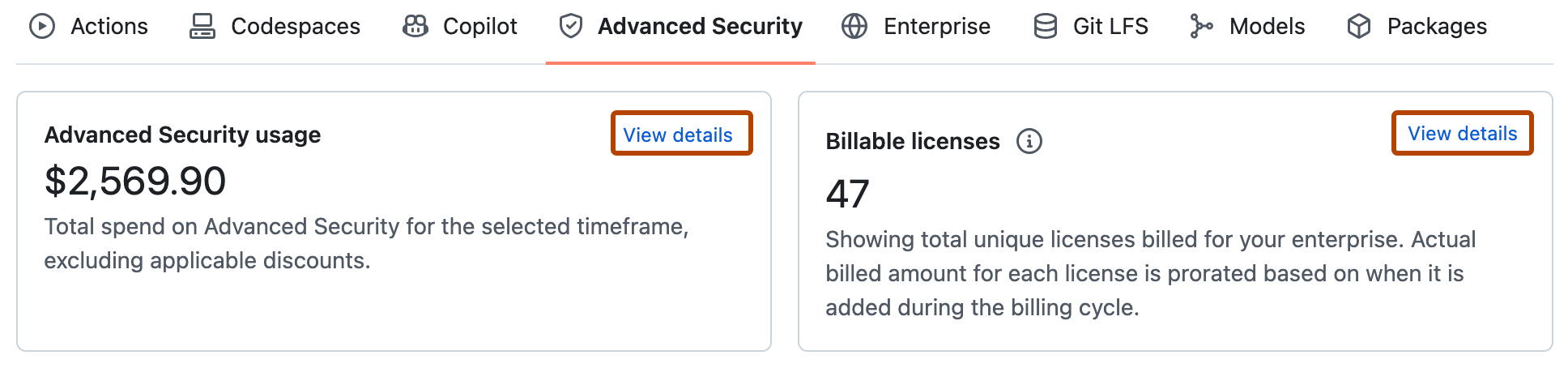
-
Vous pouvez également cliquer sur Afficher les détails pour afficher des informations plus détaillées.
Organisation et comptes d’entreprise
-
Affichez les paramètres du compte d’organisation ou d’entreprise pour lequel vous souhaitez afficher les données. Par exemple, à l’aide du sélecteur de contexte affiché sur toutes les pages de paramètres des comptes personnels et d’organisation.
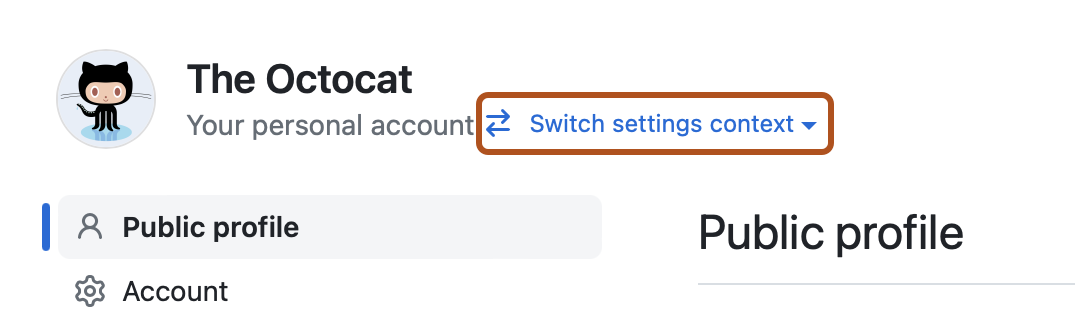
-
Cliquez sur Facturation et gestion des licences pour afficher la vue d’ensemble de la facturation et de la gestion des licences du compte :
- Comptes Organisation : sous « Accès » dans la barre latérale des paramètres.
- Comptes Entreprise : un onglet distinct en haut de la page.
Explorer les données d’utilisation plus en détail
Vous pouvez également explorer les données d’utilisation de tous les produits facturés à l’usage plus en détail dans les vues Utilisation ou Utilisation facturée à l’usage.
- Filtrer les données de la page : cliquez dans la zone de texte pour afficher la liste des filtres disponibles.
- Données de groupe : les options dans l’option « Groupe » varient en fonction des filtres que vous définissez.
- Choisissez une période : utilisez l’option « Période ».
Le graphique de consommation facturée à l’usage et le tableau détaillé de l’utilisation affichent tous deux les données que vous avez sélectionnées.
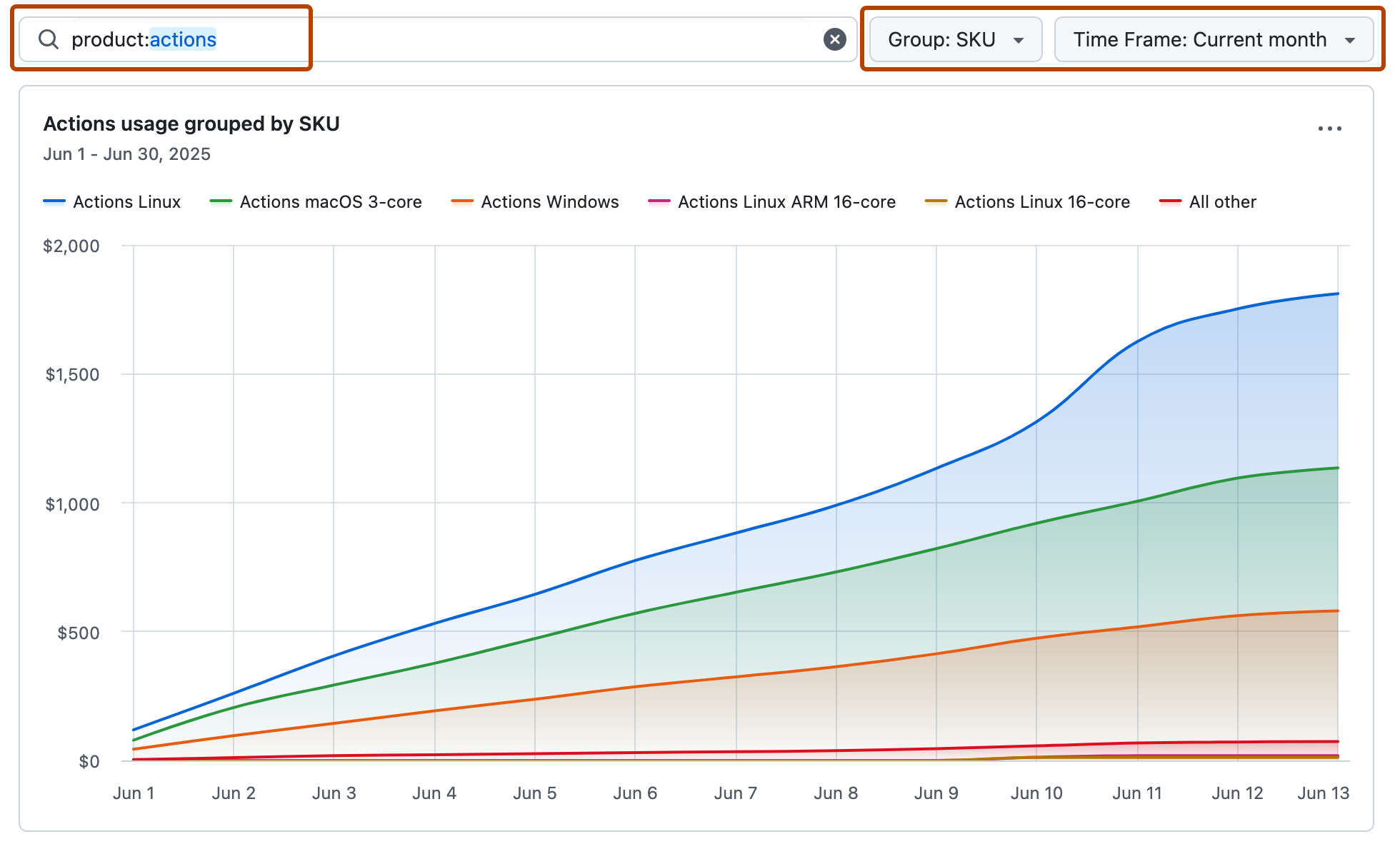
Conseil
Pour GitHub Actions, vous pouvez également afficher les minutes d’exécution facturables pour une exécution de flux de travail individuelle. Pour plus d’informations, consultez « Affichage de la durée d’exécution des travaux ».
Analyse de l’utilisation des demandes premium
Remarque
Les données d’analyse des demandes premium sont disponibles à partir du 1er août 2025.
Si vous utilisez des demandes premium, une vue supplémentaire Analyses des demandes premium est répertoriée sous Utilisation. Vous pouvez utiliser cette vue pour analyser plus en profondeur l’utilisation des demandes incluses et identifier où des demandes supplémentaires vous sont facturées. Par exemple :
- Quelle est notre utilisation totale des demandes premium pour tous les produits ?
- Les utilisateurs utilisent-ils correctement les demandes premium incluses dans leur licence pour Copilot ?
- Quels utilisateurs ont consommé plus que leur quota mensuel ?
- Quelle est l’ampleur de l’adoption dans les organisations où nous avons déployé Copilot ?
Lorsque vous modifiez les commandes « Filtrer », « Période » et « Regrouper par », ainsi que les autres options, toutes les zones de la page se mettent à jour pour refléter vos choix. Le graphique affiche les 5 principaux consommateurs et regroupe tous les autres consommateurs dans la catégorie « Tous les autres ».
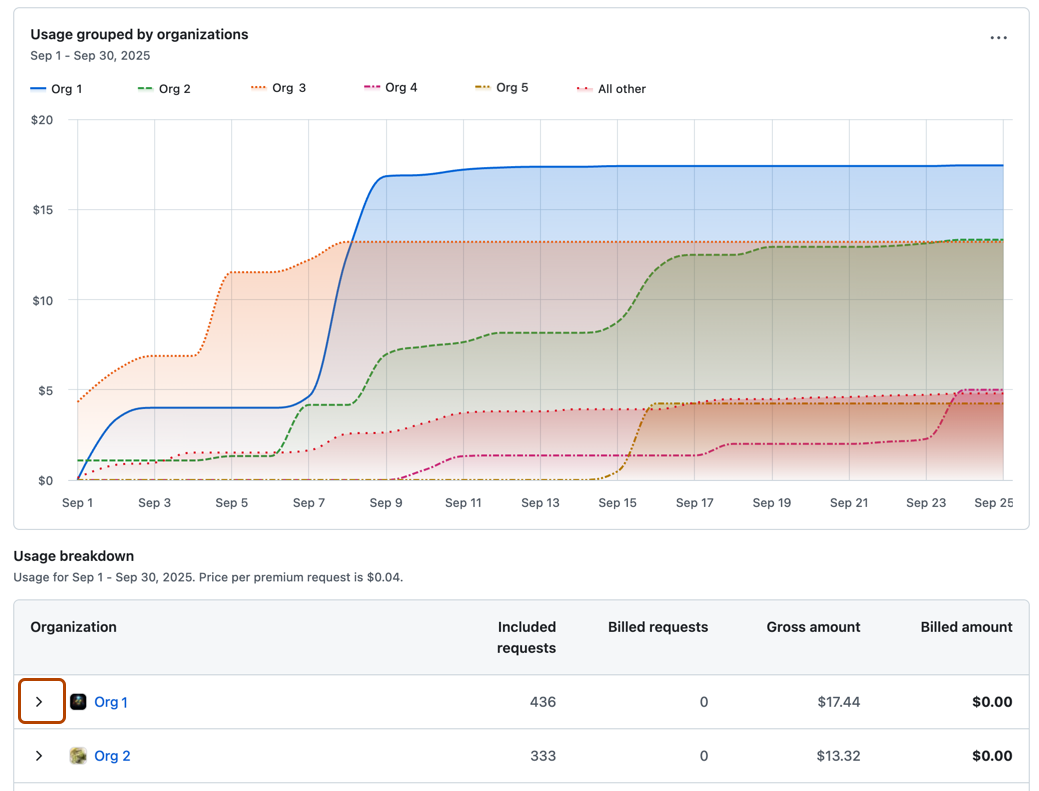
Pour afficher des informations plus détaillées sur les 100 principaux utilisateurs ou organisations consommant des demandes premium, utilisez le affiché au début de chaque ligne pour développer et réduire les données.
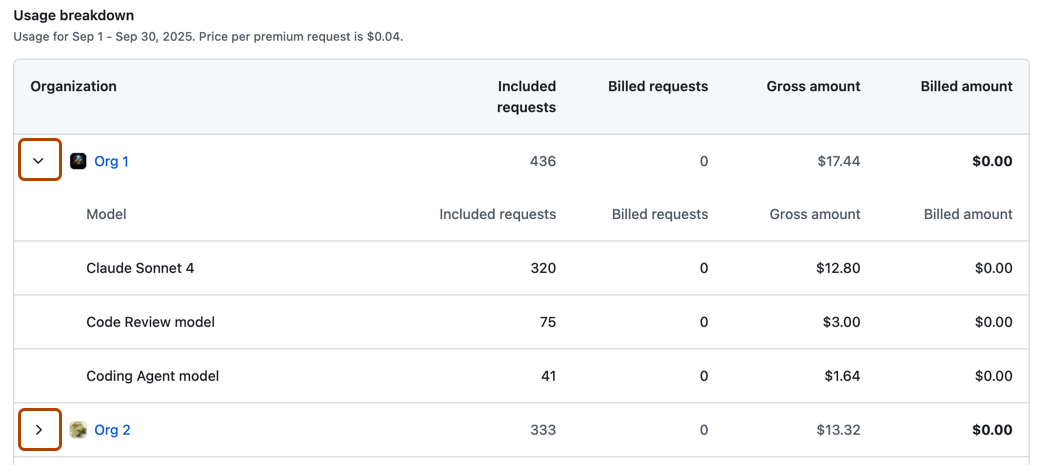
Téléchargement des rapports d’utilisation
Accédez à la page « Utilisation facturée à l’usage » pour consulter un rapport de facturation facturée à l’usage pour tous les produits, ou accédez à la page « Analyse des demandes premium » pour obtenir un rapport spécialisé adapté au suivi de l’activité des demandes premium.
Rapports d’utilisation généraux
- En haut de la page, cliquez sur Obtenir le rapport d’utilisation.
- Si nécessaire, précisez les détails du rapport :
- Page d’utilisation facturée à l’usage : dans la boîte de dialogue affichée, définissez les détails du rapport que vous souhaitez télécharger et cliquez sur M’envoyer le rapport par e-mail.
- Page d’analyses des demandes premium : le rapport contiendra l’utilisation des 45 derniers jours.
Lorsque le rapport est prêt à être téléchargé, vous recevez un message sur votre boîte mail principale avec un lien pour télécharger le rapport. Le lien expire après 24 heures.
Pour plus de détails sur les champs inclus dans les rapports, consultez Référence des rapports de facturation.
Téléchargement des données affichées dans le graphique
Lorsque le graphique de la page « Utilisation » ou « Analyse des demandes premium » affiche les données que vous souhaitez télécharger, cliquez sur le bouton « Options du graphique » et sélectionnez le format de votre choix.
